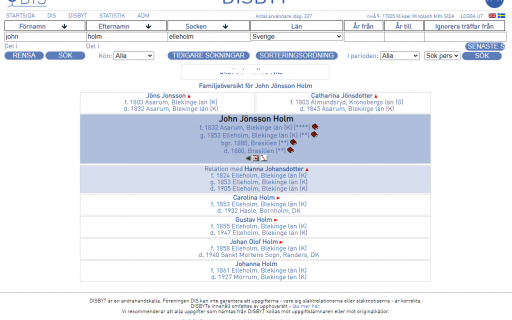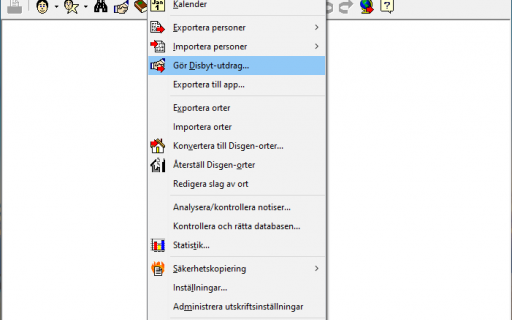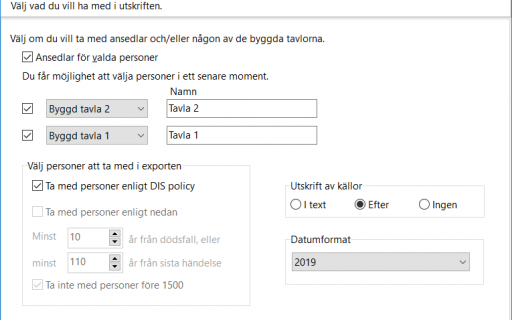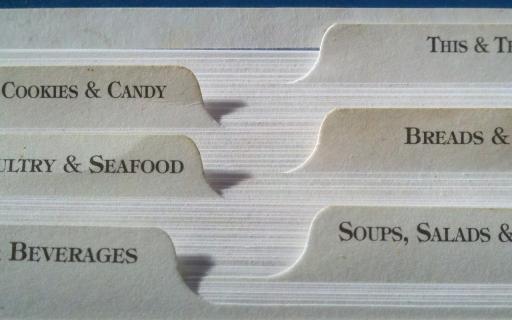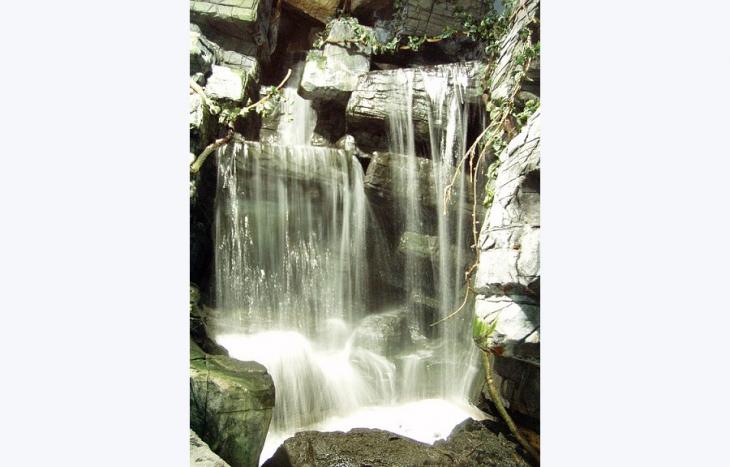
Källor öppnas i redigeringsläge:
Det finns fyra sätt att starta dialogen för att redigera källor
- Ifrån huvudfönstrets Menyrad > Redigera > Källor…
- Tangentbordstryckning av Shift + Alt + K
- Ifrån huvudfönstrets verktygsfält och symbolen för källor.
- I samband med registrering och ifyllandet av notiser och val av lampknapp vid fältet Källa.
Har du öppnat källträdet på det här sättet kan du lägga upp och redigera nya källor och hänvisningar. Om du öppnar på de tre första sätten kan du också ta bort källor och hänvisningar.
Följande fönster öppnas vid de tre första alternativen.
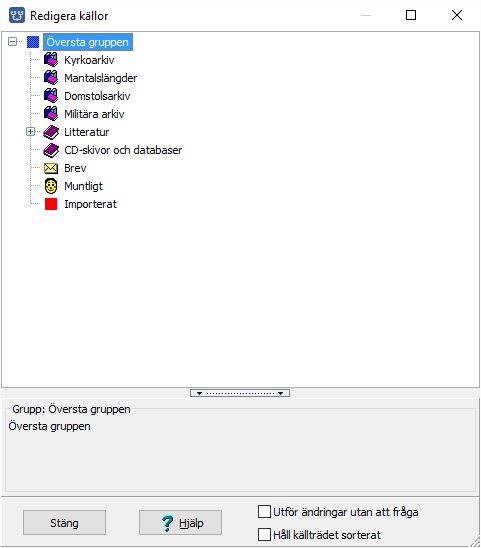
Starta redigering av källor från en notis.

Du startar i notisen fält för Källa genom att trycka på lampan.
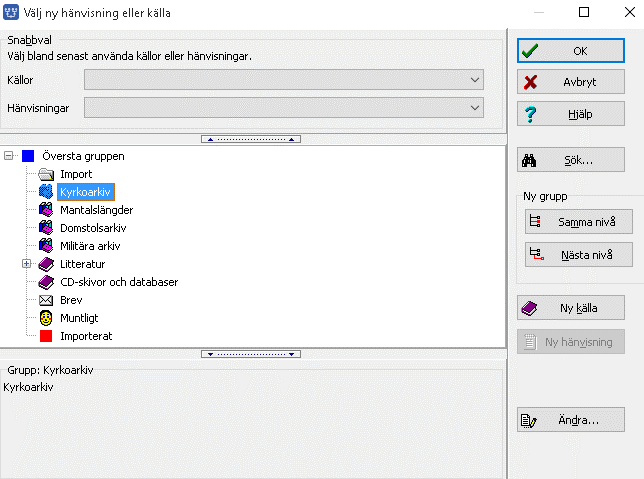
Fönstret med Välj ny hänvisning eller källa öppnas och ser nästan likadant ut som Redigera källor men har snabbvalsknappar till höger. Man kan inte ta bort en hänvisning eller källa den här vägen.
OK, Avbryt och Hjälp rör valet av källan. De resterande ingår också i Redigera källors meny och förklaringen finner du nedan.
Källstrukturen påminner om ortsträdet.
I topp syns Översta Gruppen. Därunder finns endast en påbörjad struktur som innehåller: Kyrkoarkiv, Mantalslängder, Domstolsarkiv, Militära arkiv, Litteratur, CD-skivor och databaser, Brev, Muntligt.
Plustecknet + framför källan visar att det finns en underliggande struktur som kan expanderas och visas om du klickar på plustecknet.
Minustecknet - framför källan visar att det finns en överliggande struktur.och den underliggande strukturen stängs genom klicka på minustecknet.
På samma sätts som källstrukturen ser ut när du stänger den på samma sätt visas den nästa gång du öppnar den. De källor som är expanderade förblir det och fokus i strukturen är på samma plats.
Arbetsmetodik
Alt 1:
- Registrera in en källstruktur med källor och källhänvisningar.
- Vid registrering av notiser välja källa med källhänvisning.
Alt 2:
- Registrera in en källstruktur med källor via funktionen Redigera Källor.
- Vid registrering av notiser komplettera med källhänvisning.
Alt 3:
- Vid registrering av notiser registrera hela strukturen med källa och hänvisning.
Exempel på att bygga vidare på kyrkoarkivens struktur med källhänvisning via Redigera Källor
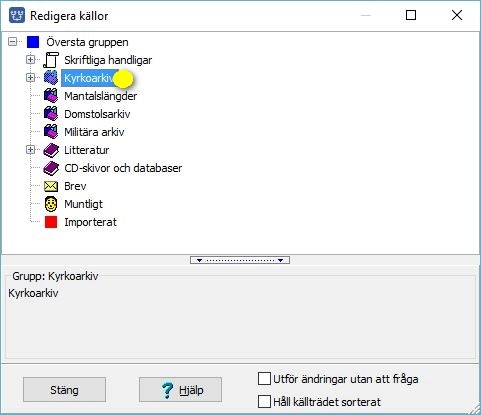
Alla rader i källträdet har tillgång till en popupmeny som du får fram genom att markera raden och klicka på höger musknapp. De skiljer något beroende på om det är en grupp, en källa eller en källhänvisning. Nedan beskrivs hur du använder innehållet i popupmenyerna.
Öppna popupmenyn för gruppen Kyrkoarkiv
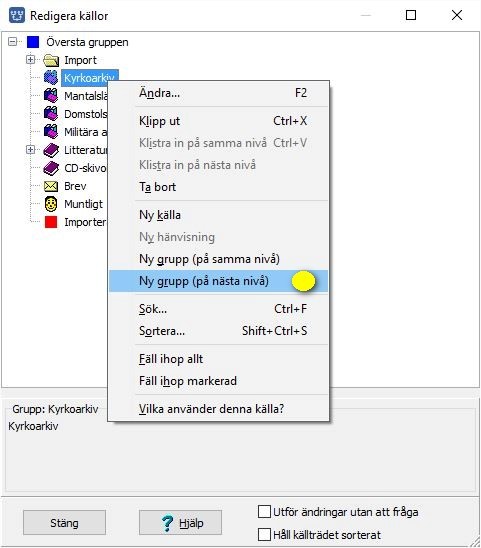
Välj Ny grupp (på nästa nivå).
Se Verktyg > Inställningar – Fliken inmatning under sektionen Källträdet finns Inställningar för källträdets funktion. Tillåt grupper under källor måste vara ikryssad för att det skall gå att lägga till en grupp under en källa. Läs mer i guiden Inställningar av programmet.
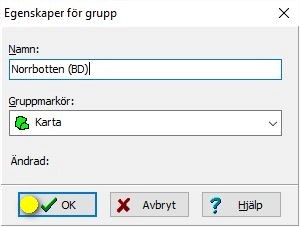
Fyll i län och länsbokstäver, välj gruppmarkör och spara med OK
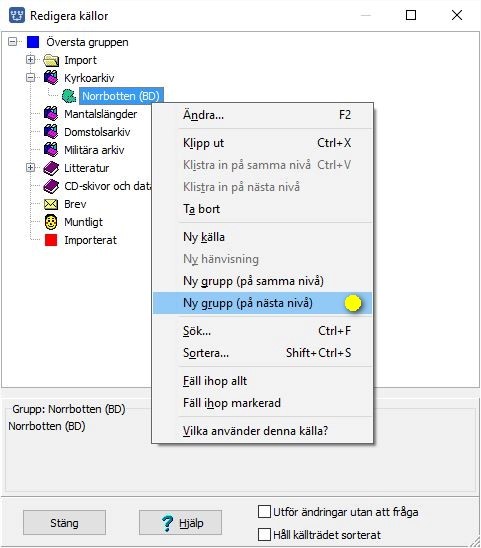
I popupmenyn för den nyskapade gruppen Norrbotten (BC) väljer du Ny grupp (på nästa nivå).
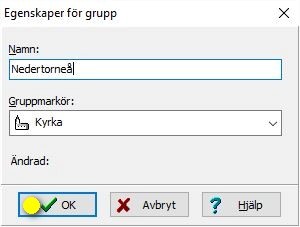
Skriv församlingens namn, välj gruppmarkör och spara med OK
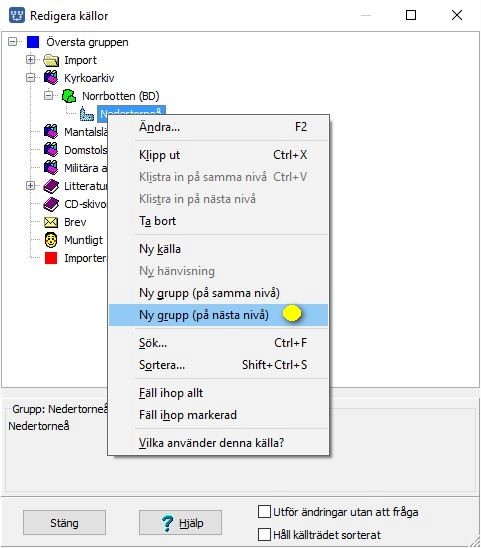
I popupmenyn för den just skapade gruppen Nedertorneå väljer du Ny grupp (på nästa nivå).
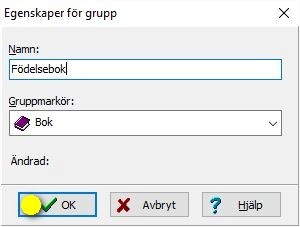
Fyll i slag av bok, välj gruppmarkör och spara med OK
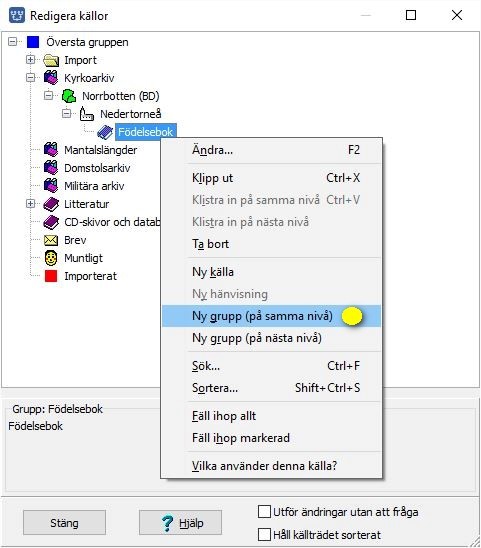
I popupmenyn för den just skapade gruppen Födelsebok väljer Ny grupp (på samma nivå) för att också lägga in vigselboken.
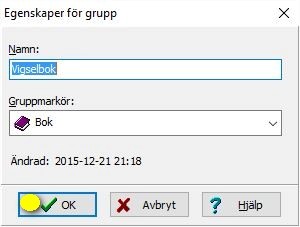
Fyll i slag av bok, välj gruppmarkör och spara med OK
Skapa sedan ytterligare grupperna Dödbok, Flyttningslängd och Förhörsbok på samma nivå.
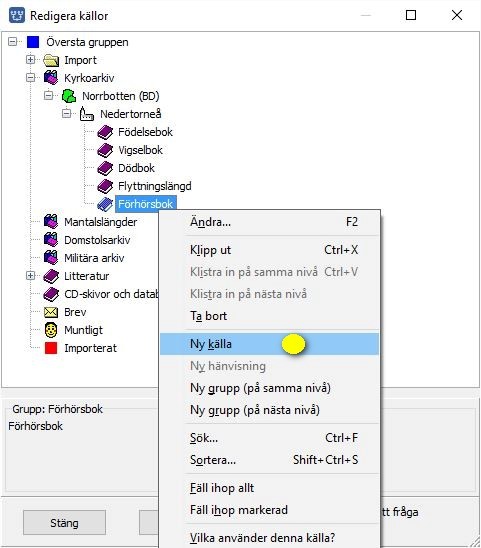
Nu är det dags att lägga in källan som i det här fallet är en husförhörslängd. Välj Ny källa i popupmenyn för Förhörsbok.
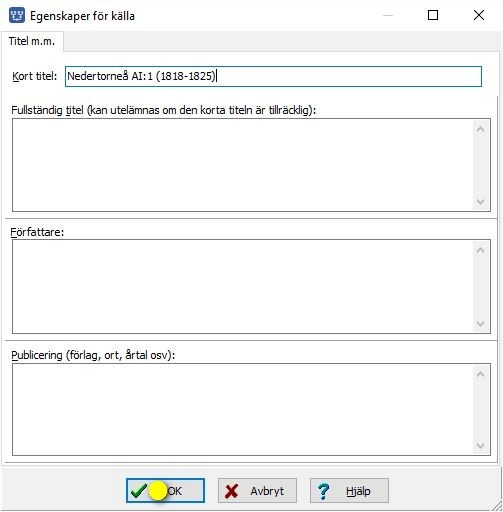
Fyll i källans namn och spara med OK.
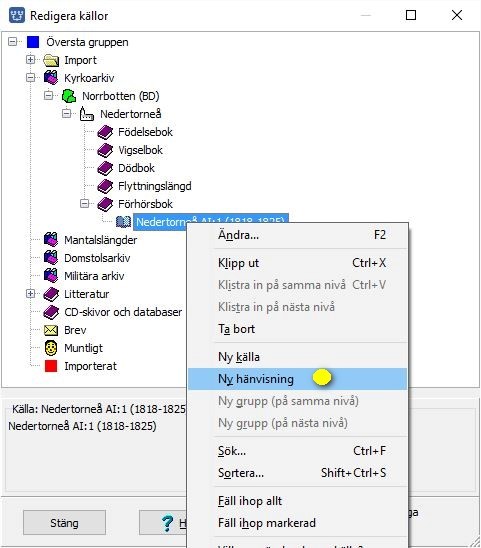
I popupmenyn för den just skapade källan väljer du Ny hänvisning.
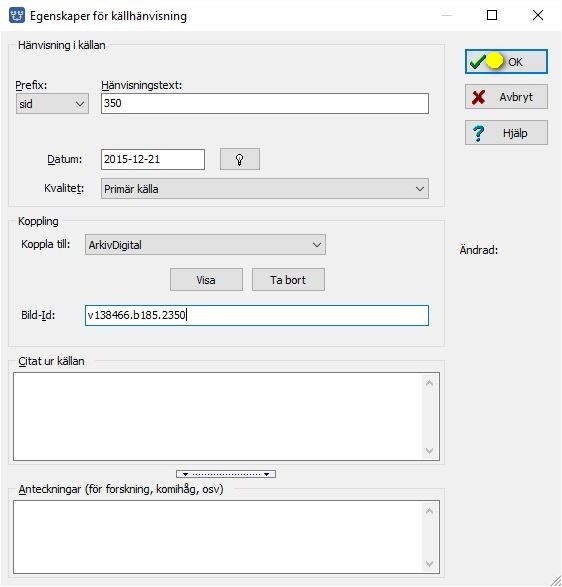
- Välj prefix: sid, ange sidnumret, datum, och välj kvalitet.
- Ange koppling till: här i exemplet AD (Arkiv Digital) och
- ange Bild-Id. Se nedan hur det går till att få fram bild-id.
- När du angett bild-Id stäng ned AD och
- välj Visa för att se att sidan öppnas i AD.
- Sparar sedan med OK.
Källan som syns i din notis och som används i olika utskrifter består av en sammanslagning av den korta titeln och hänvisningstexten. Exemplet ovan kommer att ge källtexten "Nedertorneå AI:1 (1818-1825) sid 350".
I och med att adressen för kopplingen till deras webbversion 2.0 ändrats från tidigare versioner så kan du göra en inställning för att kunna använda deras webbversion fullt ut. (Från 2016.6)
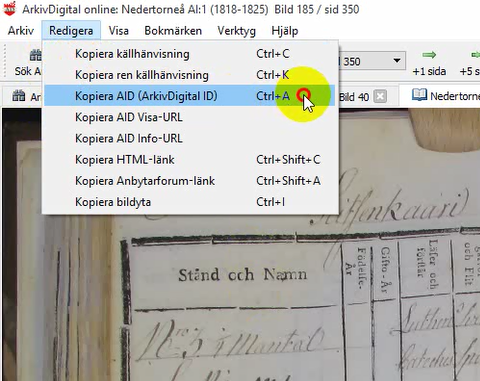
När du väljer Kopiera AID (Arkiv Digital ID) sparas det i urklipp som du sedan klistrar in i fältet Bild-Id. Som alternativ kan ID-numret hämtas i nedre högra hörnet i Arkiv Digitals bild.
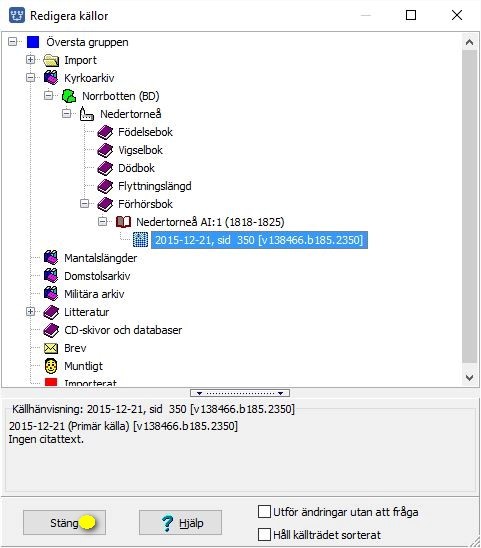
Du gör på liknande sätt om du använder Digitala forskarsalen hos Riksarkivet. Under rubriken Koppling väljer du att koppla till Riksarkivet istället för ArkivDigital i exemplet ovan. När du öppnat din källa i Digitala Forskarsalen finns till höger en kolumn INFORMATION. Om den inte är öppnad/utfälld så kan du använda dubbelpilen för att göra det. En bit ner finns rubriken OM BILDEN. När du för markören över bildid så visas en symbol med papper som indikerar kopiering (se bild nedan). Klicka på den så blir bildid kopierat så att du på vanligt sätt kan kopiera in det i Disgen.
Redigera strukturen i källor
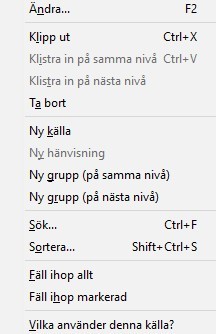
Valmenyn ovan har tangentbordskommandon till höger. Ex: Ctrl + F för sök.
- Ändra rör innehållet i källan. Uppgifterna kan redigeras.
- Klipp ut, Klistra in på samma nivå eller nästa nivå rör ordningen i strukturen.
- Ta bort raderar den markerade gruppen, källan eller hänvisningen.
- Ny källa skapar en källa som kan kopplas till en notis.
- Ny hänvisning skapar en hänvisning till en källa som kan kopplas till en notis.
- Ny grupp (på samma nivå) skapar struktur för källan.
- Ny grupp (på nästa nivå) skapar underliggande struktur för källan.
- Sök i strukturen över källor. Se exempel nedan.
- Sortera ordnar strukturen i alfabetisk ordning från den punkt där den aktiveras.
- Fäll ihop markerad minimerar all struktur under vald grupp eller källa.
- Vilka använder denna källa? Visar ett fönster med personer kopplade till källan.
När en källa används måste de notiser som är kopplade till källan kopplas bort innan källan kan tas bort. Se mer i exempel nedan.
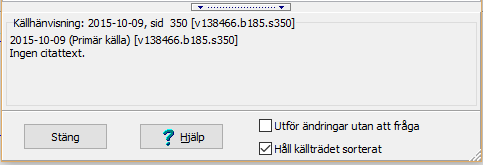
I övre delen i mitten av ovanstående bild syns två pilar som pekar ned med prickar emellan sig. Klickar du på dessa minimeras denna del av fönster så endast översta raden visas. Klickar du igen så expanderas denna del av fönstret.
Längst ned finns bockrutor där du kan välja Utföra ändringar utan att fråga och Håll källträdet sorterat. T.ex. när du tar bort en grupp, källa eller källhänvisning kommer ett popupfönster fram.
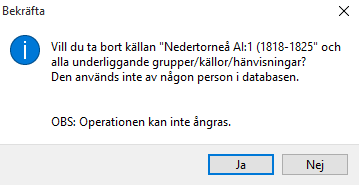
Sök i strukturen över källor
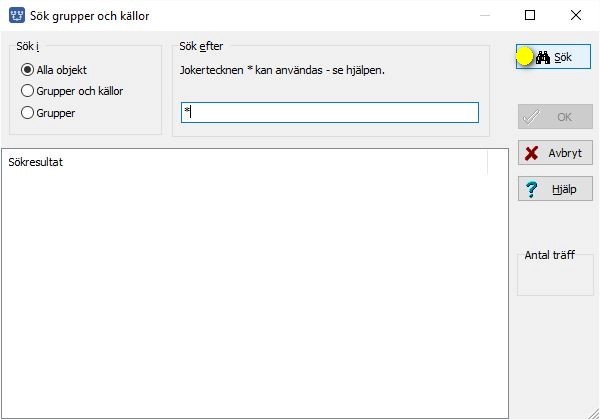
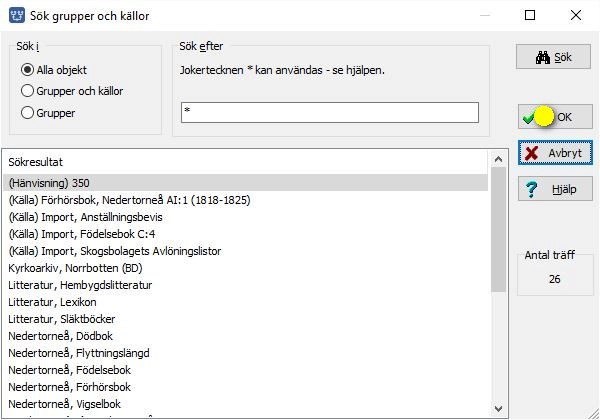
Välj OK. Källhänvisning 350 kommer sedan fram i källstrukturen.
Vilka använder denna källa?
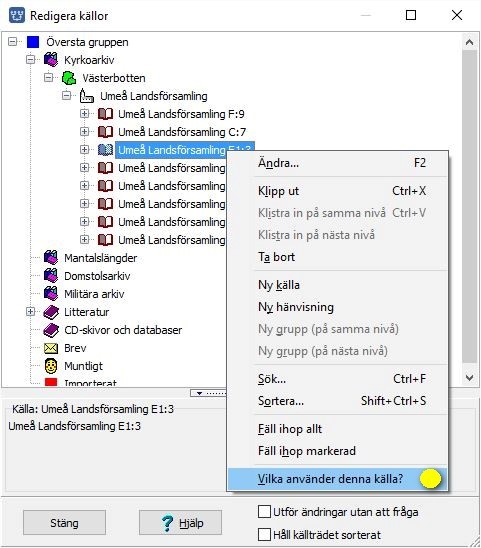
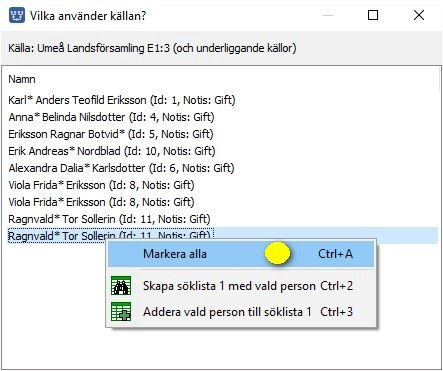
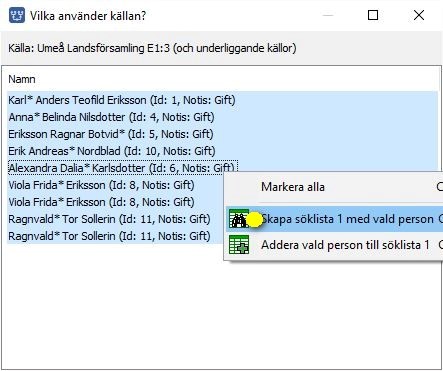
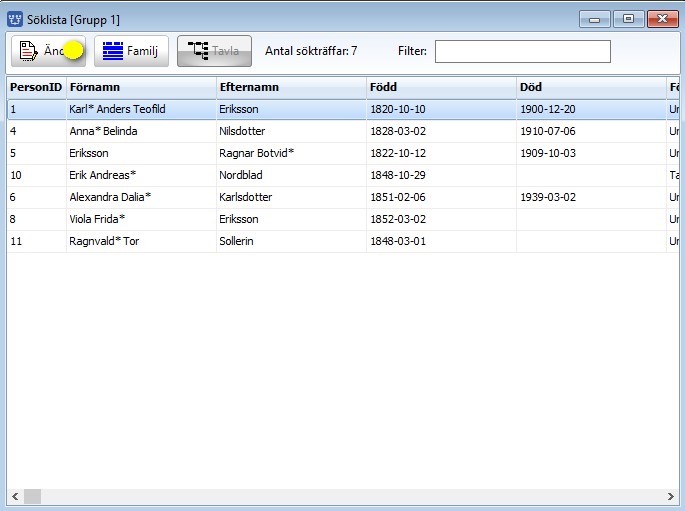
Öppna personöversikten för varje person som använder källan som du tänker ta bort. Byt den mot annan källa eller ta bort den på de notiser där den finns.
Kommentarer
Funktionen Håll källträdet sorterat som finns under källor och inställningar för Disgen fungerar först efter att du har själv gjort en sortering i ditt källträd.
Källstrukturen kallas ibland för ”källträdet”.